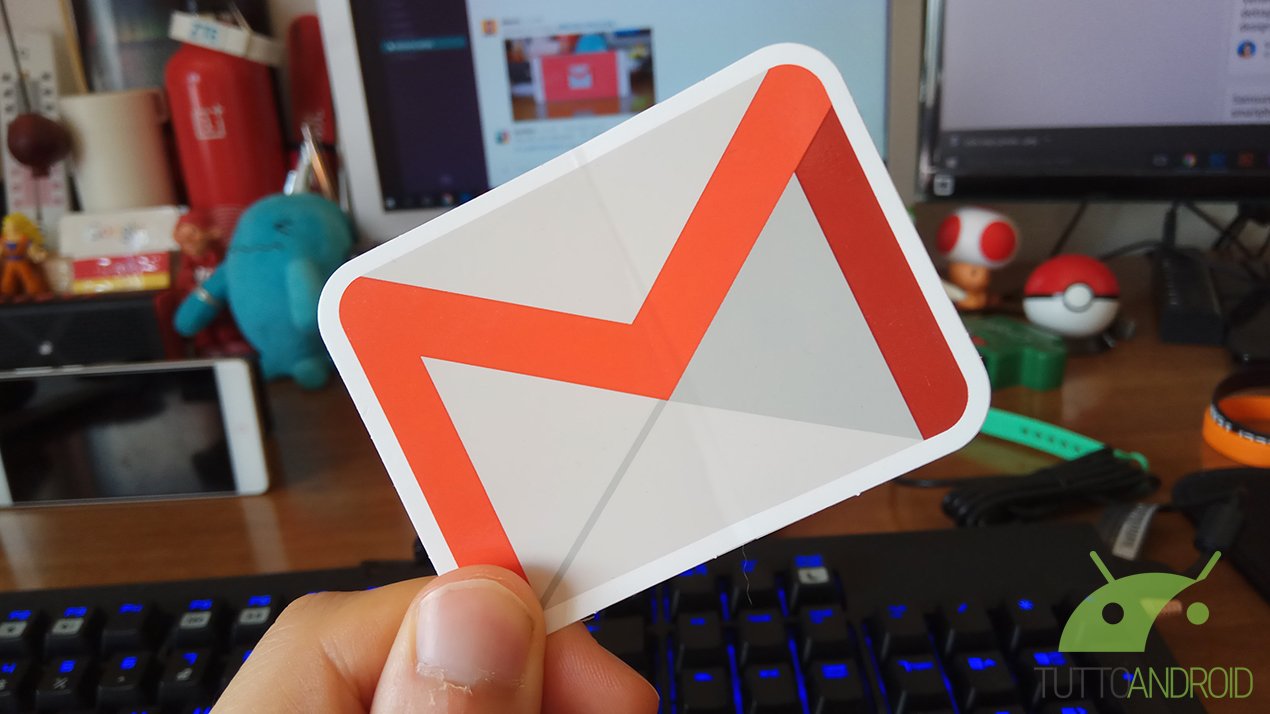L’applicazione di Gmail per i dispositivi Android è dotata di numerose funzionalità, talvolta nascoste ai nostri occhi. In questo articolo verranno esposti alcuni consigli per incrementare la produttività dell’applicazione e per usarla al meglio.
La guida verrà suddivisa in diverse sezioni, elencate di seguito:
- Modificare le impostazioni di sincronizzazione su Gmail;
- Utilizzare le “Conferme d’azione” su Gmail;
- Utilizzare la funzione “Avanzamento automatico” su Gmail;
- Attivare le risposte automatiche su Gmail;
- Trucchi per la ricerca su Gmail;
- Scorciatoie da tastiera su Gmail.
Vediamo dunque come sfruttare al meglio l’applicazione Gmail su Android.
Modificare le impostazioni di sincronizzazione su Gmail per Android
L’applicazione di Gmail sincronizza automaticamente le mail fino a 30 giorni ma, se il periodo non è sufficiente, è possibile incrementarne la durata manualmente nel seguente modo:
- Entrare nell’applicazione Gmail;
- Cliccare sul tasto delle impostazioni in alto a sinistra;
- Scorrere fino a “Impostazioni”;
- Selezionare l’indirizzo e-mail interessato;
- Scorrere fino alla voce “Giorni di posta da sincronizzare”;
- Inserire il numero di giorni desiderato nell’apposita casella.
Di seguito vengono riportate le immagini che mostrano ogni singolo passaggio:

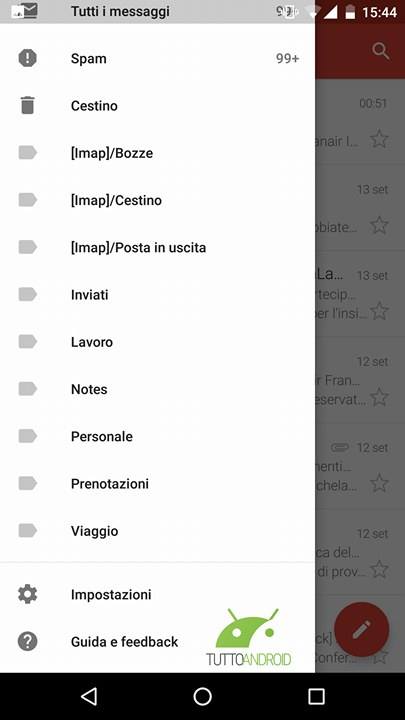


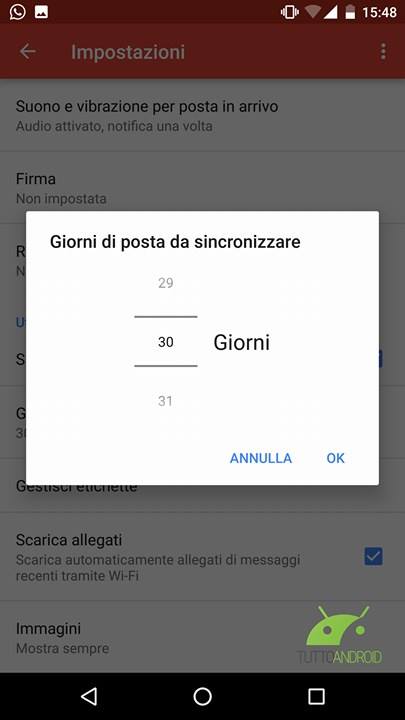

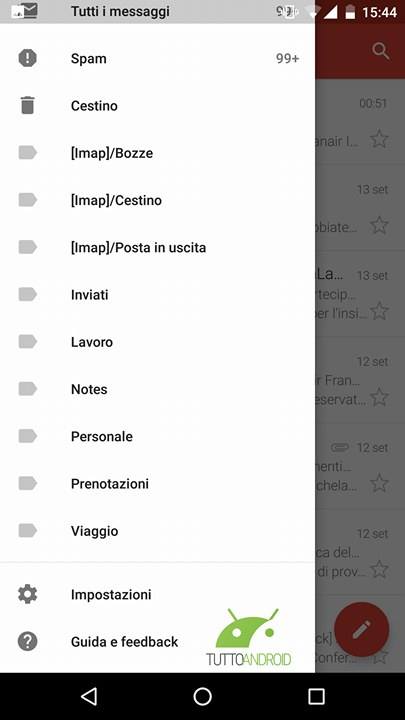


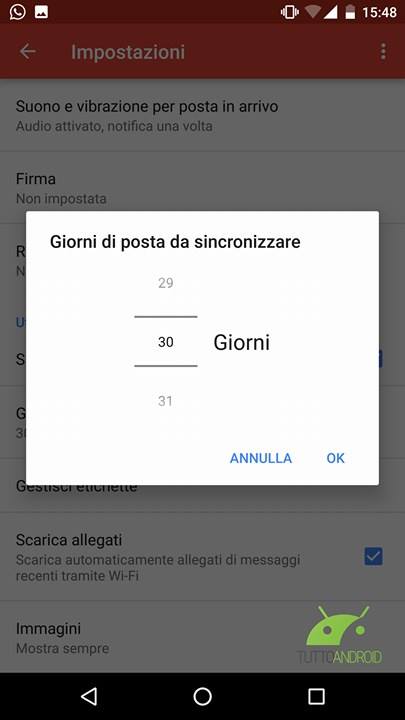
Utilizzare le “Conferme d’azione” su Gmail per Android
Nell’applicazione per Android non è presente alcun tasto per l’annullamento dell’invio di una mail ma è possibile aggirare questo problema grazie all’utilizzo delle “Conferme d’azione“.
Per impostare le “Conferme d’azione” è sufficiente procedere nel seguente modo:
- Entrare nell’applicazione Gmail;
- Cliccare sul tasto delle impostazioni in alto a sinistra;
- Scorrere fino a “Impostazioni generali”;
- Scorrere fino a “Conferme azioni”;
- Selezionare la voce “Conferma prima di inviare”.
Di seguito vengono riportate le immagini che mostrano ogni singolo passaggio:

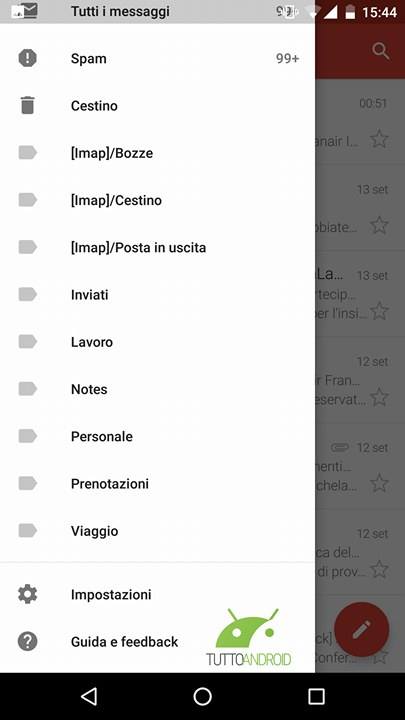
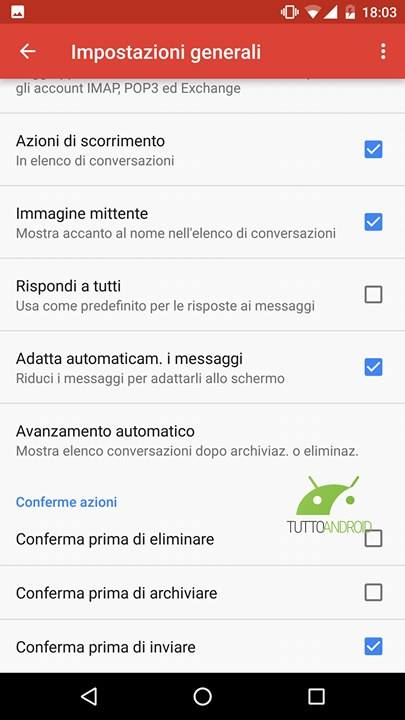
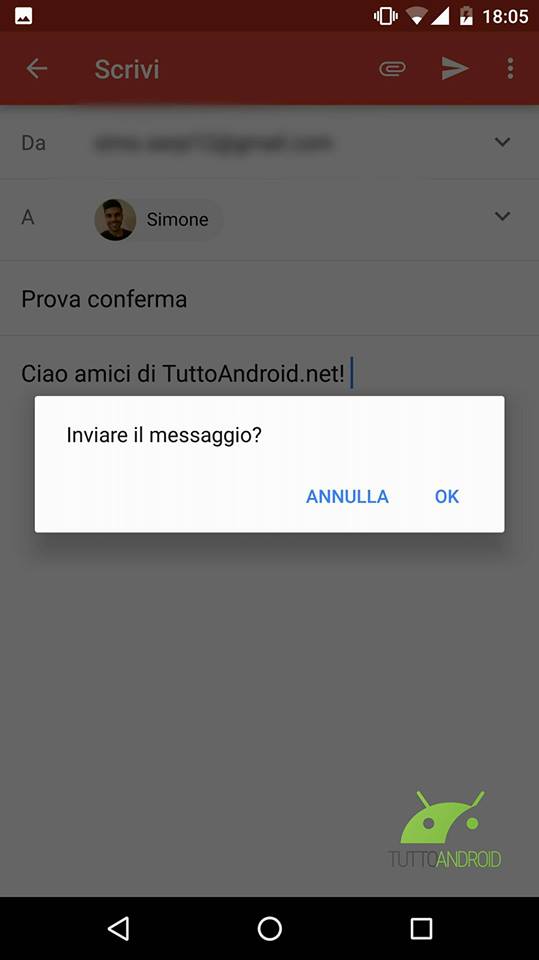

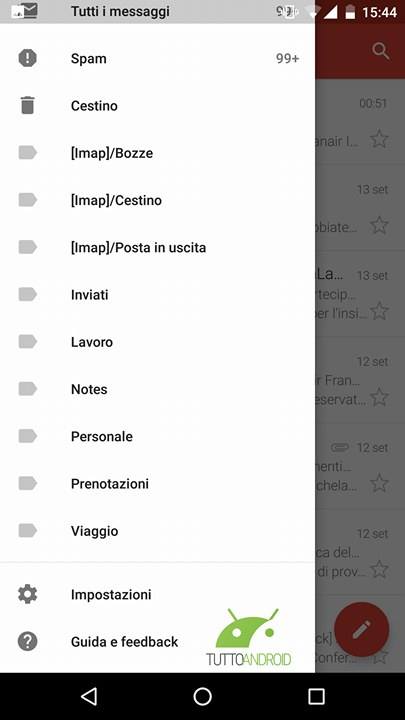
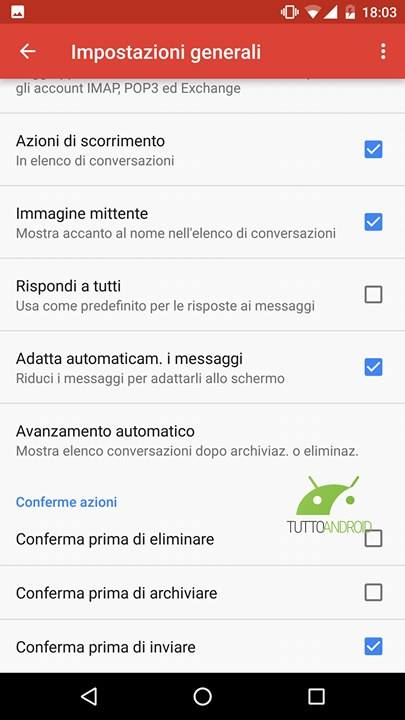
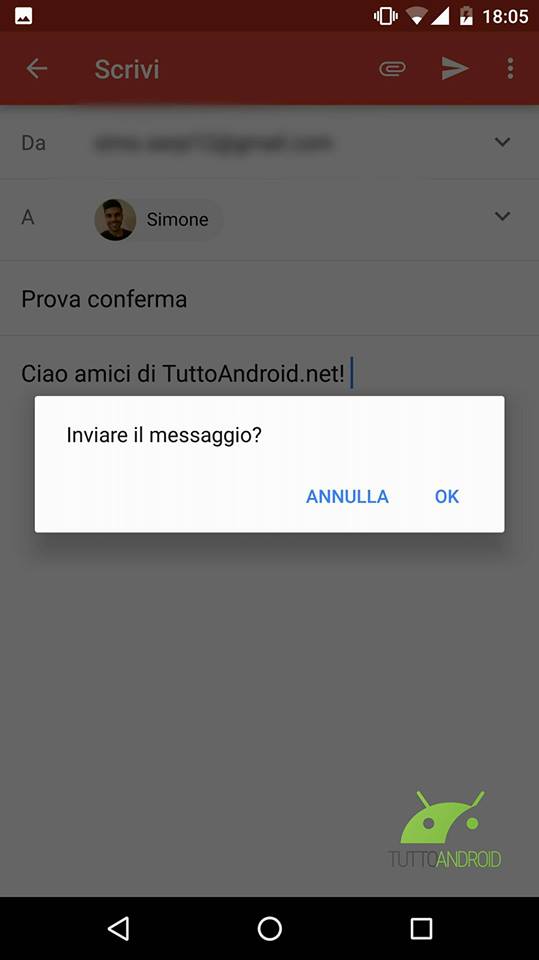
Utilizzare la funzione “Avanzamento automatico” su Gmail per Android
La funzione di “Avanzamento automatico” permette di spostarsi da una mail non letta all’altra dopo averne archiviato o eliminato qualcuna.
Per impostare la funzione di “Avanzamento automatico” è sufficiente procedere nel seguente modo:
- Entrare nell’applicazione Gmail;
- Cliccare sul tasto delle impostazioni in alto a sinistra;
- Scorrere fino a “Impostazioni generali”;
- Selezionare la voce “Avanzamento automatico”;
- Selezionare un’opzione tra “Più recente”, “Meno recente”, “Elenco conversazioni”.
Di seguito vengono riportate le immagini che mostrano ogni singolo passaggio:

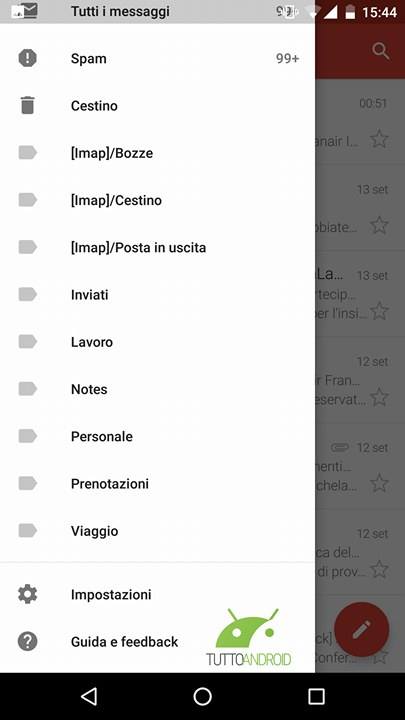
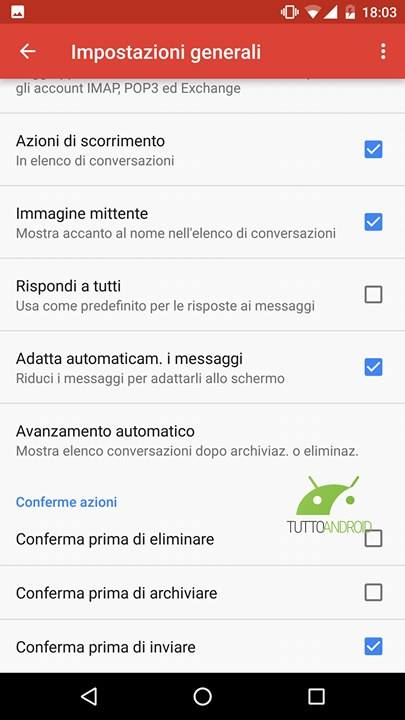
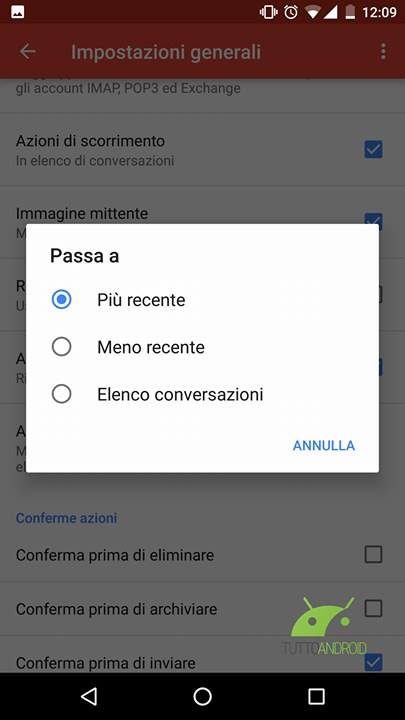

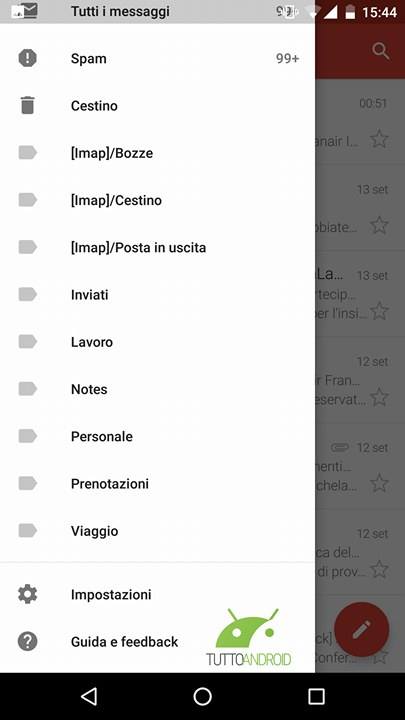
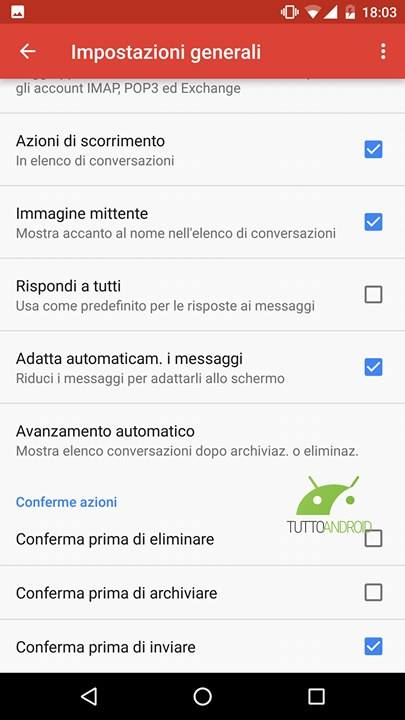
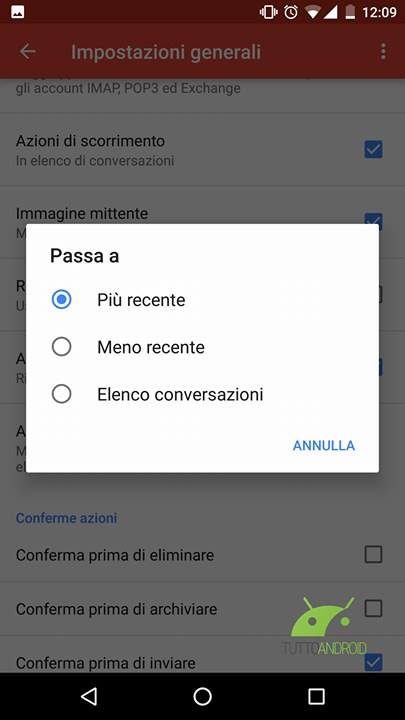
Attivare le risposte automatiche su Gmail per Android
Le risposte automatiche possono essere molto utili quando si ricevono tante mail e non si ha la possibilità di rispondere. Gmail permette di impostare delle risposte automatiche da inviare a tutti i mittenti delle mail ricevute.
Per impostare le risposte automatiche su Gmail sarà sufficiente seguire questi passaggi:
- Entrare nell’applicazione Gmail;
- Cliccare sul tasto delle impostazioni in alto a sinistra;
- Scorrere fino a “Impostazioni”;
- Selezionare l’indirizzo e-mail interessato;
- Scorrere fino alla voce “Risponditore automatico”;
- Impostare i giorni e il messaggio di risposta automatica nell’apposita sezione.
Di seguito vengono riportate le immagini che mostrano ogni singolo passaggio:

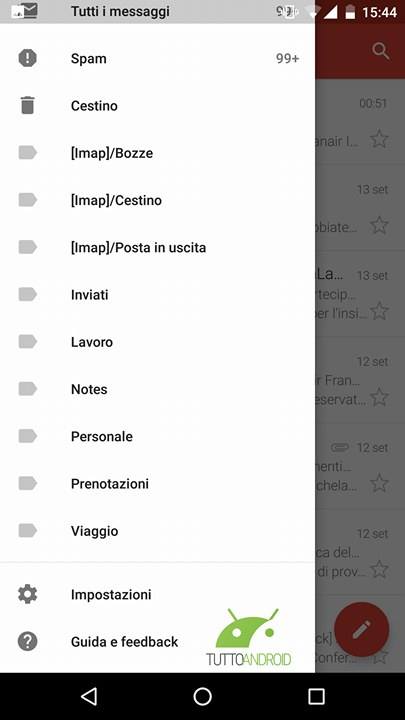


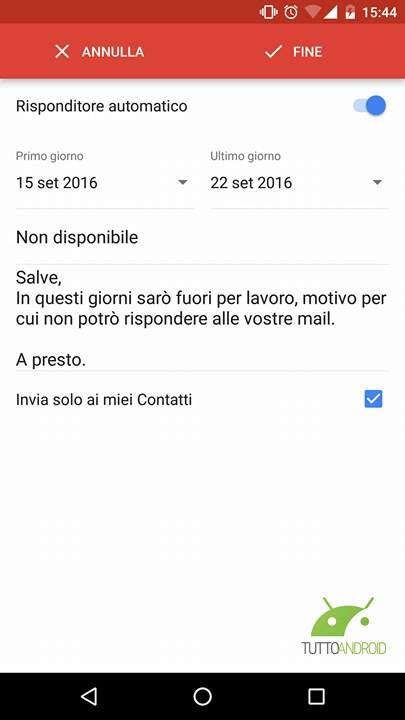

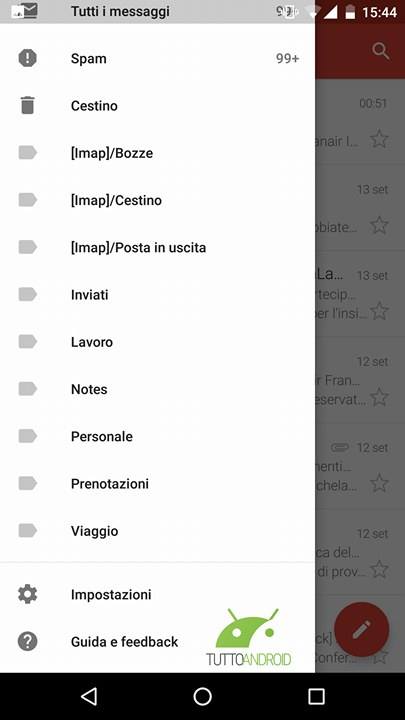


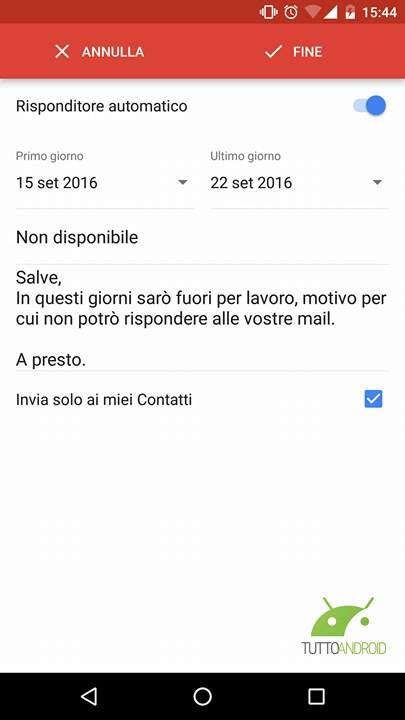
Trucchi per la ricerca su Gmail per Android
La ricerca su Gmail è una funzione che permette di ricercare parole in qualsiasi mail abbiate nel vostro account. Esistono, però, alcune scorciatoie per posizionarsi in determinate cartelle di Gmail:
- Premere il tasto di ricerca e scrivere “in:trash” per spostarsi sul cestino;
- Premere il tasto di ricerca e scrivere “in:spam” per spostarsi sulla sezione spam.
Scorciatoie da tastiera su Gmail Web
Gmail, nella sua versione Web, permette di svolgere numerose azioni dopo aver premuto sulla tastiera determinate combinazioni. Queste ultime sono compatibili anche con l’applicazione per Android, a patto che utilizziate una tastiera connessa al vostro dispositivo tramite Bluetooth.
Le scorciatoie da tastiera per Android sono le seguenti:
Ctrl + N Scrivi una nuova mail Ctrl + D Archivia una mail Ctrl + Enter Invia una mail Ctrl + S Salva una bozza Ctrl + U Aggiorna la posta Enter Apri la voce selezionata Ctrl + X, C, o V Taglia, copia o incolla Ctrl + A Seleziona tutto Ctrl + M Apri il menu laterale Ctrl + , Apri le impostazioni Ctrl + ? Apri Help & Feedback Ctrl + R Rispondi a tutti Ctrl + I Segna una mail come letta/non letta Ctrl + P Stampa
Speriamo di avervi illuminato su alcuni lati “nascosti” del servizio di posta elettronica più diffuso al mondo e, perché no, di avervi semplificato un minimo l’utilizzo di questa applicazione su Android.